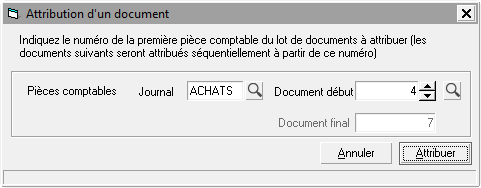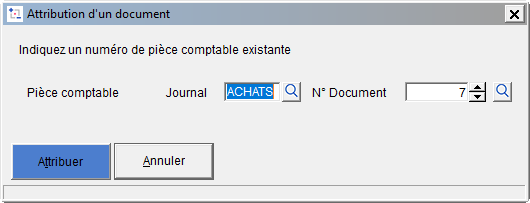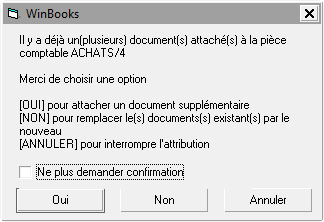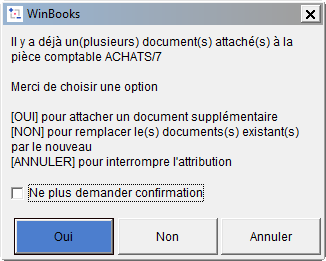Page History
...
Démarrer Virtual Invoice, au départ de l'icône présente dans le programme comptable .
| Info |
|---|
Vous constaterez que, lorsque vous ouvrez pour la première fois un dossier comptable dans Virtual Invoice, les programmes se synchronisent. Virtual Invoice utilise son propre fichier de tiers et celui-ci doit se mettre à jour avec le fichier de fournisseurs et clients de WinBooks. |
Rendez-vous dans l'option Document/Attribuer à une pièce comptable ou cliquez sur
Sélectionnez, dans la listbox de Virtual Invoice, les documents à attribuer. Utilisez au besoin les touches CTRL et SHIFT pour les sélections multiples.
| Note |
|---|
Si aucun document n'est sélectionné, l'option d'attribution n'est pas disponible. |
Dans l'exemple, vous sélectionnez le journal des Achats et indiquez le numéro de la première pièce comptable à attribuer : le numéro de pièce doit évidemment exister dans la comptabilité : la loupe vous donne accès à toutes les pièces de ce journal.
...
Si vous souhaitez assigner une page supplémentaire ou un autre document à une écriture comptable qui dispose déjà d'un document, le programme vous indiquera qu'il existe déjà un document lié et vous proposera de remplacer ou d'ajouter aux documents existants.
| Info |
|---|
S'il s'agit d'un justificatif ou d'une annexe à rajouter à une facture, vous pouvez également utiliser la fonction Attacher un justificatif - une annexe. |
Si vous avez demandé de remplacer le(s) document(s) existant(s) par le nouveau, Virtual Invoice vous proposera de le désattribuer, avec le choix suivant :